Макрос печати ИЗ

Рис. 1 Вот так выглядит ИЗ ККМ
Тема избитая на форумах связанных с ККМ, но как говорится – мы пойдем своим путем. Для начала, сделаем необходимые подготовительные мероприятия для нормальной работы макроса печати ИЗ
- Скачиваем макрос печати идентификационного знака ККМ.
- Устанавливаем шрифт из паки с макросом (pdf417S.ttf).
- Включаем работу с макросами (Сервис->Параметры->Безопасность->Уровень безопасности->Низкая)
Например на домашнем компьютере этого достаточно, для работы макроса печати ИЗ, а вот на рабочих компьютерах, макрос отказывается запускаться. Удивительное дело, но выяснять причины и следствия нет желания, рассмотрим проблему и способ ее устранения.
Если макрос запускается с таким сообщением

Рис. 2 Макрос печати ИЗ не запускается, первое сообщение.
А затем еще добавляется вот такое сообщение

Рис. 3 Макрос печати ИЗ не запускается, второе сообщение.
И в результате мы видим вот такую картинку, без всяких форм для заполнения.
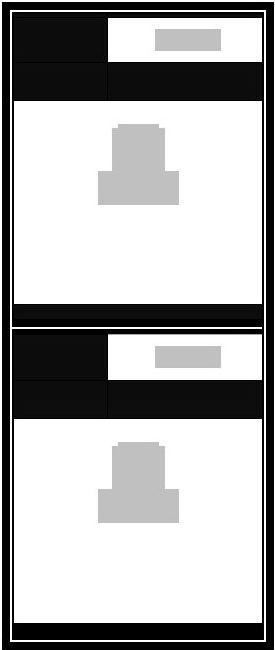
Рис.4 Макрос печати ИЗ, запускается, но кроме такой картинки больше ничего нет.
Надо запустить макрос в ручную. Для этого заходим в редактор Visual Basic

Рис.5 Заходим в отладчик макросов.
В отладчике запускаем макрос на исполнение.
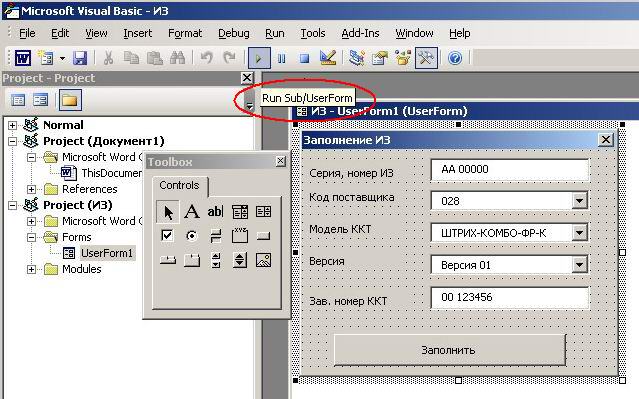 |
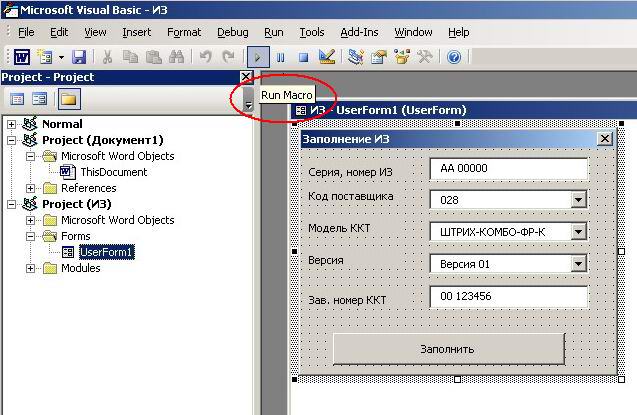 |
| Рис. 6 Правильный запуск макроса на исполнение | Рис. 7 Не правильный запуск макроса на исполнение |
И получаем нужную на форму, заполняем ее требуемыми данными.
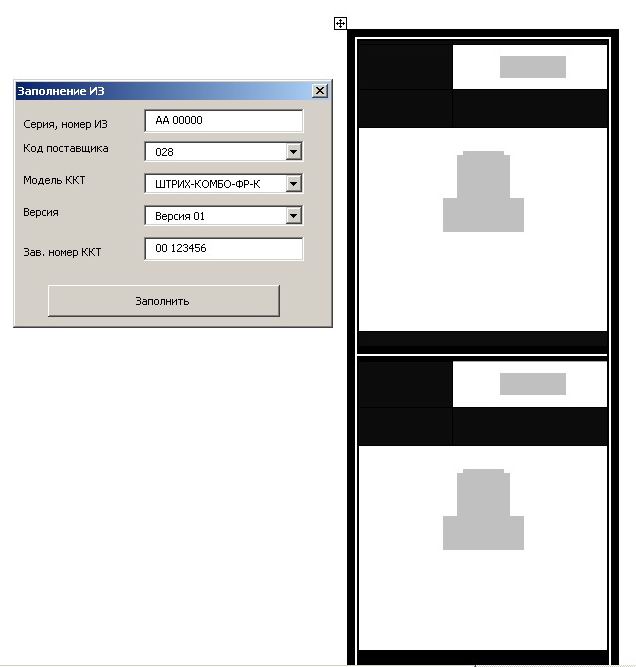
Рис. 8 После ручного запуска появляется форма для заполнения.
Дальше дело техники, и получаем готовый результат.
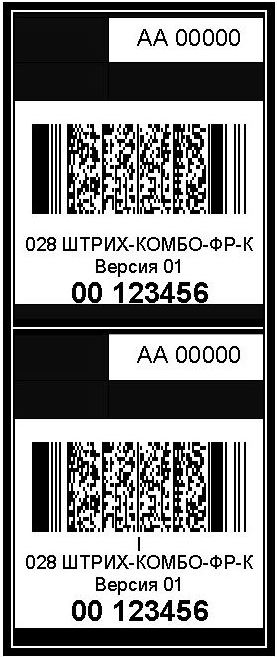
Рис. 9 Долгожданный результат.


0 комментариев